微星侠客 刃15笔记本怎么通过bios设置u盘启动
2023-01-08 08:15:01
我们在使用电脑的时候经常会遇到各种各样的问题,当碰到了无法解决的问题时,重装系统是不错的选择,最近有位使用微星侠客 刃15笔记本的用户想要为电脑安装系统,但是不知道怎么设置u盘启动,那么微星侠客 刃15笔记本怎么通过bios设置u盘启动呢?今天为大家分享微星侠客 刃15笔记本通过bios设置u盘启动的操作教程。
微星侠客 刃15笔记本bios设置教程:
1.开机按Delete键进入BIOS主界面。
2.选择Advanced,选择SATA Configuration,OnChip SATA Type选择AHCI。如图所示:
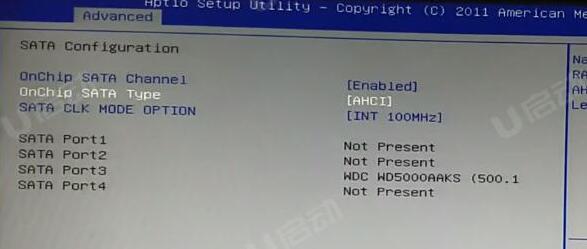
3.选择Boot,选择最底部的Hard Drive BBS,Boot Option #1选择U盘的名字。如图所示:
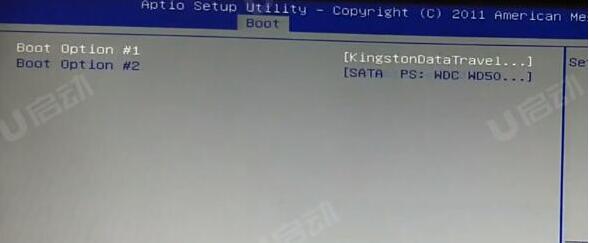
4.返回Boot Option #1选择U盘的名字或者是UEFI:U盘的名字。如图所示:
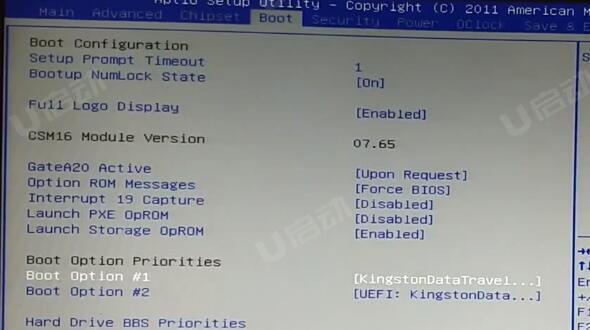
5.按F4进行保存,重启电脑后就会进入pe系统。
关于微星侠客 刃15笔记本通过bios设置u盘启动的操作教程就为用户们介绍到这边了,如果用户们有需要,可以参考上述方法步骤进行操作哦,希望本篇教程能够帮到大家,更多精彩教程请关注u启动官方网站。
本文由U启动编辑发表。转载此文章须经U启动同意,并请附上出处(U启动)及本页链接。
原文链接:http://upan.9meijia.com/szjc/15271.html
原文链接:http://upan.9meijia.com/szjc/15271.html
联想扬天V14 2021 锐龙版笔记本重装win7系统教程
联想扬天V14 2021 锐龙版笔记本搭载了amd ryzen 3 5000系列处理器以及性能级独立显卡,今天为大家分享联...
- [2023-01-07]红米G Pro 游戏本 12代酷睿版安装win10系统教程
- [2023-01-06]电脑系统坏了开不了机怎么重装
- [2023-01-06]雷神IGER Pro笔记本如何通过bios设置u盘启动
- [2023-01-06]惠普 ENVY 13 Wood笔记本如何进入bios设置u盘启动
- [2023-01-05]华为MateBook 14 2021款 锐龙版笔记本重装win11系统教
- [2023-01-05]电脑系统坏了怎么用u盘重装系统
- [2023-01-05]ssd固态硬盘装系统
U盘工具下载推荐
更多>>-
 windows系统安装工具
[2022-09-01]
windows系统安装工具
[2022-09-01]
-
 纯净版u盘启动盘制作工具
[2022-09-01]
纯净版u盘启动盘制作工具
[2022-09-01]
-
 win7系统重装软件
[2022-04-27]
win7系统重装软件
[2022-04-27]
-
 怎样用u盘做u启动系统盘
[2022-02-22]
怎样用u盘做u启动系统盘
[2022-02-22]
Copyright © 2010-2016 upan.9meijia.com u启动 版权所有 辽ICP备2023008409号 意见建议:service@upan.9meijia.com
 联想YOGA 5G笔记本怎么通过bios设置
联想YOGA 5G笔记本怎么通过bios设置
 联想扬天V14 2021 锐龙版笔记本重装
联想扬天V14 2021 锐龙版笔记本重装
 win7pe启动盘制作软件
win7pe启动盘制作软件
 u启动win 8pe系统维护工具箱_6.3免费
u启动win 8pe系统维护工具箱_6.3免费
 惠普 ENVY 13 Wood笔记本如何进入b
惠普 ENVY 13 Wood笔记本如何进入b
 win10怎么安装视频教学
win10怎么安装视频教学
 u启动u盘启动安装原版win8系统视频
u启动u盘启动安装原版win8系统视频
 win11系统提高下载速度操作教程分
win11系统提高下载速度操作教程分
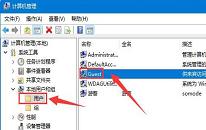 win11系统设置高级共享权限操作教
win11系统设置高级共享权限操作教

 联想win8改win7bios设置方法
联想win8改win7bios设置方法
 技嘉uefi bios如何设置ahci模式
技嘉uefi bios如何设置ahci模式
 惠普电脑uefi不识别u盘怎么办
惠普电脑uefi不识别u盘怎么办
 win8改win7如何设置bios
win8改win7如何设置bios
 bios没有usb启动项如何是好
bios没有usb启动项如何是好
 详析bios设置显存操作过程
详析bios设置显存操作过程
 修改bios让电脑待机不死机
修改bios让电脑待机不死机